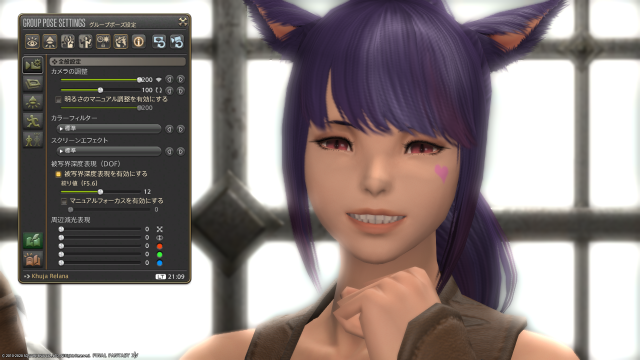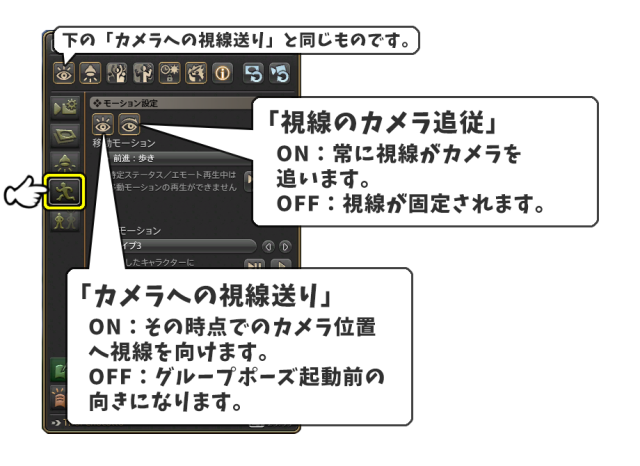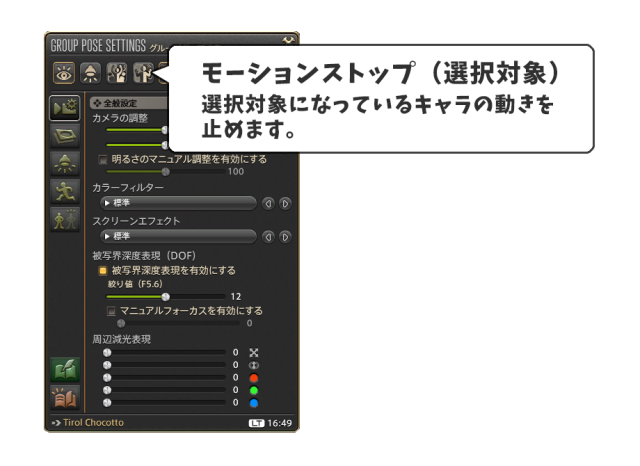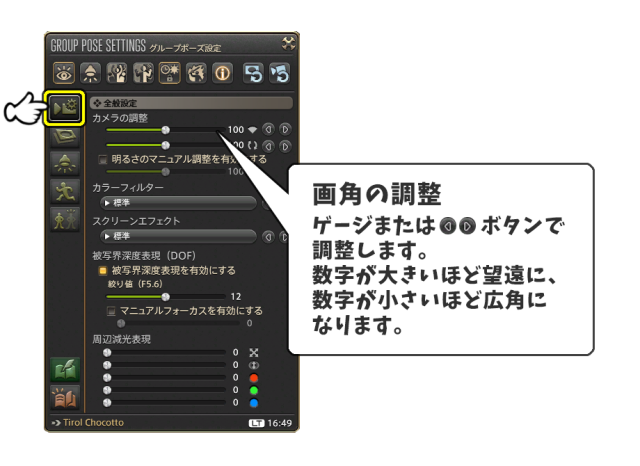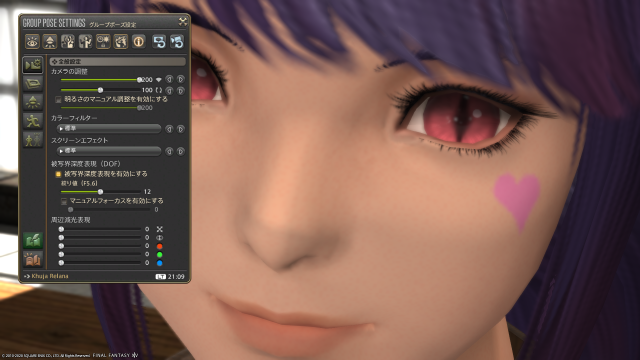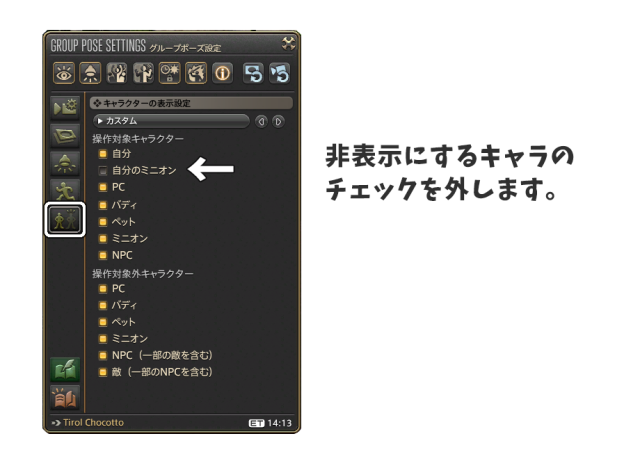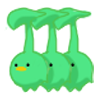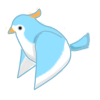- はじめに
- 自キャラの少し後ろにキャラを置く
- エモート・アクションを使う
- グループポーズを起動する
- カメラ視線を適用する
- モーションストップを適用する
- 選択対象を後ろのキャラに切り替える
- 構図を調整する
- 画角を調整する
- 深度の設定
- 後ろのキャラを非表示にする
- UIを非表示にする
- SSを撮影する
- グループポーズを終了する
はじめに
ある程度のアップなら、カメラでのズームと画角の調整だけで撮ることができます。
カメラで限界まで寄せます。
上の状態から、画角の調整で200(最大)まで上げればこのくらいのアップになります。
これよりもっとアップにするには、壁を使っての撮影方法が一般的だと思いますが、私がやっている方法を紹介します。
自キャラの少し後ろにキャラを置く
できるだけ支点の高さが近いプレイヤーやミニオンなどの方が撮りやすいです。
ミニオンなら低レベルのメインクエでもらえるマメット・インビンシブルなどでOK。
後ろに置くキャラは選択対象にできる自キャラのミニオン、フレンド、PTメンバーなどである必要があります。
選択対象についての詳細は以下を参照してください。
今回はミニオンのマメット・インビンシブルを後ろに置きました。
エモート・アクションを使う
詳しくは以下を参照してください。
グループポーズを起動する
■起動方法
・メインコマンド「マイキャラクター」→「アクションリスト」→「EXTRA」→「グループポーズ」
・テキストコマンド「/gpose」
※キーバインドに設定することもできます。
カメラ視線を適用する
カメラ視線を一度OFFにし、視線を向けたい方向からカメラを向けてONにします。
■カメラへの視線送り
| --- | 操作方法 | 対応する通常時の操作 |
|---|---|---|
| キーボード&マウス | Space | ジャンプ |
| ゲームパッド | ×(Y) | ジャンプ |
カメラ視線についての詳細は以下を参照してください。
モーションストップを適用する
好きなところで「モーションストップ(選択対象)」をONにして止めます。
動きがなくても、まばたき防止のためにストップさせます。
■モーションストップ(選択対象)
| --- | 操作方法 | 対応する通常時の操作 |
|---|---|---|
| キーボード&マウス | 2 | ホットバー1:スロット2 |
| ゲームパッド | R2(RT) | クロスホットバー右起動 |
モーションストップについての詳細は以下を参照してください。
選択対象を後ろのキャラに切り替える
■選択対象(カメラの中心、個別操作の対象)の切り替え
| --- | 操作方法 | 対応する通常時の操作 |
|---|---|---|
| キーボード&マウス | Tab/Shift+Tab/キャラをクリック | ターゲット切り替え |
| ゲームパッド | 十字キー左・右 | ターゲット切り替え |
※ゲームパッドの十字キーで操作する場合、UIを非表示にするかどのHUDも選択していない状態で操作する必要があります。
選択対象についての詳細は以下を参照してください。
構図を調整する
この時点で選択対象にした後ろのキャラが支点となってのカメラ操作になります。
後ろのキャラを自キャラで隠すような位置から、自キャラをカメラが抜けてしまわないギリギリの位置まで寄せます。
■カメラの向き
| --- | 操作方法 | 対応する通常時の操作 |
|---|---|---|
| キーボード&マウス | ↑/↓/←/→ | カメラの向き調整 |
| ゲームパッド | 右スティック | カメラの向き調整 |
■カメラの位置
| --- | 操作方法 | 対応する通常時の操作 |
|---|---|---|
| キーボード&マウス | W/A/S/D | キャラの移動 |
| ゲームパッド | 左スティック | キャラの移動 |
■カメラズームイン
| --- | 操作方法 | 対応する通常時の操作 |
|---|---|---|
| キーボード&マウス | Page Up | カメラズームイン |
| ゲームパッド | L1(LB)+右スティック・上 | カメラズームイン |
■カメラズームアウト
| --- | 操作方法 | 対応する通常時の操作 |
|---|---|---|
| キーボード&マウス | Page Down | カメラズームアウト |
| ゲームパッド | L1(LB)+右スティック・下 | カメラズームアウト |
支点との距離があるため、カメラの位置やズームの調整は難しいと思います。
5.で距離感の微調整をするので、それ以外の構図はカメラでがんばってください!
カメラだけで位置もズームも希望どおりにできたら、6.に進んでください。
画角を調整する
画角を調整して、好みの距離感の構図にします。
■画角の調整
詳しくは以下を参照してください。
かなりのアップになりました!w
やろうと思えばもう少しアップにできます!w
深度の設定
ここまでアップにするとピントが合わなくなることがあります。
ピントは合っている、気にならないという場合は、そのままでOKです。
合っていないピントを合わせる場合、「被写界深度表現を有効にする」のチェックを外してOFFにします。
OFFにするとぼかしがなく、全部がくっきりになります。
背景をぼかしたい場合は、「マニュアルフォーカスを有効にする」にチェックを入れてぼかし位置の距離などを調整してください。
深度についての詳細は以下を参照してください。
» 被写界深度表現
後ろのキャラを非表示にする
後ろのキャラが隠れて見えない、気にならないという場合はそのままでOKです。
後ろのキャラを非表示にするには、「キャラクターの表示設定」で該当するキャラのチェックを外して非表示にします。
キャラの表示/非表示についての詳細は以下を参照してください。
今回は隠れたので不要ですが、非表示にする場合は「自分のミニオン」のチェックを外します。
UIを非表示にする
■UIの表示/非表示
| --- | 操作方法 | 対応する通常時の操作 |
|---|---|---|
| キーボード&マウス | Scroll Lock | UIの表示/非表示 |
| ゲームパッド | L1(LB)+Back | UIの表示/非表示 |
SSを撮影する
■SSの撮影
| --- | 操作方法 | 対応する通常時の操作 |
|---|---|---|
| キーボード&マウス | Print Screen | SSの撮影 |
| ゲームパッド | L1(LB)+Start | SSの撮影 |
グループポーズを終了する
■グループポーズの終了
| --- | 操作方法 | 対応する通常時の操作 |
|---|---|---|
| キーボード&マウス | Num【.】/Esc | キャンセル/エスケープ |
| ゲームパッド | ×(A) | Uキャンセル/エスケープ |